FEMS App REST/JSON lesend
1. FEMS App REST/JSON lesend
Diese Anleitung dient der Beschreibung des Lesezugriffs auf ein FENECON-Stromspeichersystem mittels REST-/JSON-API. Anschließend wird die Funktionsweise der Schnittstelle erklärt.
1.1. Voraussetzungen
Das auf das Stromspeichersystem zugreifende Gerät (z. B. Notebook/PC) muss direkten Zugriff auf die IP-Adresse des FEMS haben — also z. B. im selben physischen Netzwerk angeschlossen sein.
1.2. Grundlagen REST/JSON
Die REST-/JSON-Schnittstelle ermöglicht den Zugriff auf das FEMS im lokalen Netzwerk über eine an REST angelehnte Schnittstelle.
1.3. Lesezugriff
Diese App stellt eine an REST angelehnte Schnittstelle zur Verfügung, mit der Datenpunkte im System ausgelesen werden können.
| Diese App ist im Standard-Lieferumfang des FEMS enthalten. |
Die Basis-Adresse für die REST-Zugriffe lautet http://<BENUTZER>:<PASSWORT>@<IP>:80/rest
-
httpist das Protokoll -
<BENUTZER>ist der Benutzername. Da die Authentifizierung lediglich über das Passwort erfolgt, kann hier ein beliebiger Wert (z. B. "x") angegeben werden -
<PASSWORT>ist das Passwort des Benutzers. Der Standard "Gast"-Benutzer im FEMS hat das Passwort "user" -
<IP>ist die IP-Adresse des FEMS -
80ist der Port für die REST/JSON-Api (optional)
Wenn Ihr FEMS also die lokale IP-Adresse '192.168.0.23' hat, lautet die Basis-Adresse für REST-Zugriffe http://x:user@192.168.0.23:80/rest
| Aus Sicherheitsgründen werden Simple Authentication Requests nicht unterstützt, da bei dieser Variante Passwörter über die URL übertragen werden. Für REST-Calls muss explizit Header-Authentication verwendet werden. Eine Abfrage direkt über den Browser (ohne Erweiterung) ist folglich nicht möglich. In diesem Fall erscheint eine Fehlermeldung, vgl. Abbildung Fehlermeldung bei Simple Authentication Requests. Für eine Abfrage im Browser, nutzen Sie bitte die Erweiterung Talend-API-Tester wie hier beschrieben. |

1.3.1. /channel Endpunkt
Der /channel Endpunkt ermöglicht den Zugriff auf einzelne Datenpunkte, sogenannte "Channels", im System.
Die vollständige Adresse des Endpunkts lautet:
http://x:<PASSWORT>@<IP>:80/rest/channel/<KOMPONENTE>/<KANAL>
-
<KOMPONENTE>ist die ID der Komponente -
<KANAL>ist die ID des Kanals
1.3.2. Datenpunkte
Die folgenden Datenpunkte der Komponente _sum können ausgelesen werden:
Datenpunkt |
Beschreibung |
Einheit |
State |
0: Ok, 1: Info, 2: Warning, 3: Fault |
|
EssSoc |
Ladezustand |
Prozent [%] |
EssActivePower |
AC-seitige Wirkleistung des Speichers inkl. überschüssiger DC-Erzeugung bei Hybrid-Wechselrichter |
Watt [W] |
EssReactivePower |
AC-seitige Blindleistung des Speichers |
Voltampere Reaktiv [var] |
GridActivePower |
Wirkleistung am Netzanschlusspunkt |
Watt [W] |
GridMinActivePower |
Minimale je gemessene Wirkleistung am Netzanschlusspunkt |
Watt [W] |
GridMaxActivePower |
Maximale je gemessene Wirkleistung am Netzanschlusspunkt |
Watt [W] |
ProductionActivePower |
Wirkleistung des PV-Ertrags und ggf. Ertrag durch externe Wechselrichter |
Watt [W] |
ProductionMaxActivePower |
Maximale je gemessene Wirkleistung der PV-Anlage |
Watt [W] |
ProductionAcActivePower |
Wirkleistung der externen AC-Wechselrichter |
Watt [W] |
ProductionDcActualPower |
Leistung der DC-Erzeugung des Hybridwechselrichters |
Watt [W] |
ConsumptionActivePower |
Wirkleistung des elektrischen Verbrauchs |
Watt [W] |
ConsumptionMaxActivePower |
Maximale je gemessene Wirkleistung des elektrischen Verbrauchs |
Watt [W] |
EssActiveChargeEnergy |
Kumulierte elektrische Energie der AC-seitigen Speicherbeladung inkl. überschüssige PV-Erzeugung beim Hybrid-Wechselrichter |
Wattstunden [Wh] |
EssActiveDischargeEnergy |
Kumulierte elektrische Energie vom Speicher zum Verbrauch über AC-Ausgang des Wechselrichters inkl. PV-Erzeugung |
Wattstunden [Wh] |
GridBuyActiveEnergy |
Kumulierte elektrische Energie des Netzbezuges |
Wattstunden [Wh] |
GridSellActiveEnergy |
Kumulierte elektrische Energie der Einspeisung |
Wattstunden [Wh] |
ProductionActiveEnergy |
Kumulierte elektrische Energie der PV-Erzeugung + Erzeugung externer Wechselrichter |
Wattstunden [Wh] |
ProductionAcActiveEnergy |
Kumulierte elektrische Energie der externen Wechselrichter |
Wattstunden [Wh] |
ProductionDcActiveEnergy |
Kumulierte elektrische Energie der PV-Erzeugung des Wechselrichters |
Wattstunden [Wh] |
ConsumptionActiveEnergy |
Kumulierter elektrischer Verbrauch |
Wattstunden [Wh] |
EssDcChargeEnergy |
Kumulierte DC-elektrische Energie der Speicherbeladung |
Wattstunden [Wh] |
EssDcDischargeEnergy |
Kumulierte DC-elektrische Energie der Speicherentladung |
Wattstunden [Wh] |
EssDischargePower |
Tatsächliche AC-seitige Wirkleistung des Speichers |
Watt [W] |
GridMode |
1: On-Grid, 2: Off-Grid |
1.3.3. Beispiel 1 — Abfrage des Ladezustands: cURL
Das Kommandozeilen-Programm cURL ist sowohl unter Windows und Linux vorinstalliert.
Um den Ladezustand des Stromspeichers auszulesen, senden Sie einen GET-Request an die Adresse: http://x:user@192.168.0.23:80/rest/channel/_sum/EssSoc
Sie erhalten eine Antwort im JSON-Format:
Windows
Der folgende Befehl speichert die Antwort im JSON-Format in die Datei out.json
>curl -o out.json http://x:user@192.168.0.23:80/rest/channel/_sum/EssSocUm den Inhalt der Datei auszugeben, nutzen Sie:
>type out.jsonAusgabe:
{"address":"_sum/EssSoc","type":"INTEGER","accessMode":"RO","text":"","unit":"%","value":99}Den Wert des Ladezustands finden Sie unter value. Im Beispiel oben beträgt er 99 %.
Linux
Der folgende Befehl speichert die Antwort im JSON-Format in die Datei out.json
$curl -o out.json http://x:user@192.168.0.23:80/rest/channel/_sum/EssSocUm den Inhalt der Datei auszugeben, nutzen Sie:
>cat out.jsonAusgabe:
{"address":"_sum/EssSoc","type":"INTEGER","accessMode":"RO","text":"","unit":"%","value":99}Den Wert des Ladezustands finden Sie unter value. Im Beispiel oben beträgt er 99 %.
1.3.4. Beispiel 2 — Abfrage des Ladezustands: Python
Python Versionen für Windows und Linux erhalten Sie hier: https://www.python.org/downloads/
Um den Ladezustand des Stromspeichers auszulesen, muss ebenfalls ein GET-Request an die Adresse:
http://x:user@192.168.0.23:80/rest/channel/_sum/EssSoc gesendet werden.
Hierfür kann die requests-Bibliothek genutzt werden, die zu Beginn importiert werden muss:
import requests
url = 'http://192.168.0.23:80/rest/channel/_sum/EssSoc'
user = 'x'
password = 'user'
session = requests.Session()
session.auth = (user, password)
response = session.get(url)
response.raise_for_status()Der Befehl liefert eine Antwort im JSON-Format. Diese kann mit dem folgenden Befehl ausgegeben werden:
print(response.text)Ausgabe:
{"address":"_sum/EssSoc","type":"INTEGER","accessMode":"RO","text":"","unit":"%","value":99}Den Wert des Ladezustands finden Sie unter value. Im Beispiel oben beträgt er 99 %.
1.3.5. Beispiel 3 — Abfrage des Ladezustands: Talend API Tester
Talend-API-Tester ist eine Erweiterung für Google Chrome, die es ermöglicht, REST-API’s zu testen.
Zunächst muss ein Authorization-Header hinzugefügt werden:
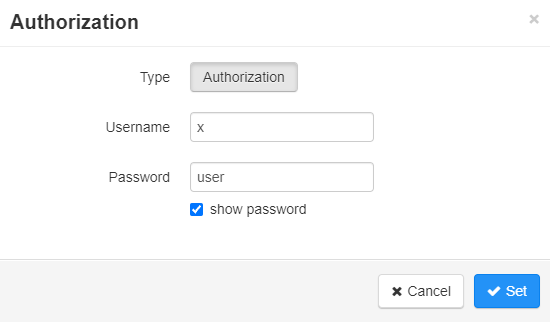
Anschließend kann der GET-Request ausgeführt werden.
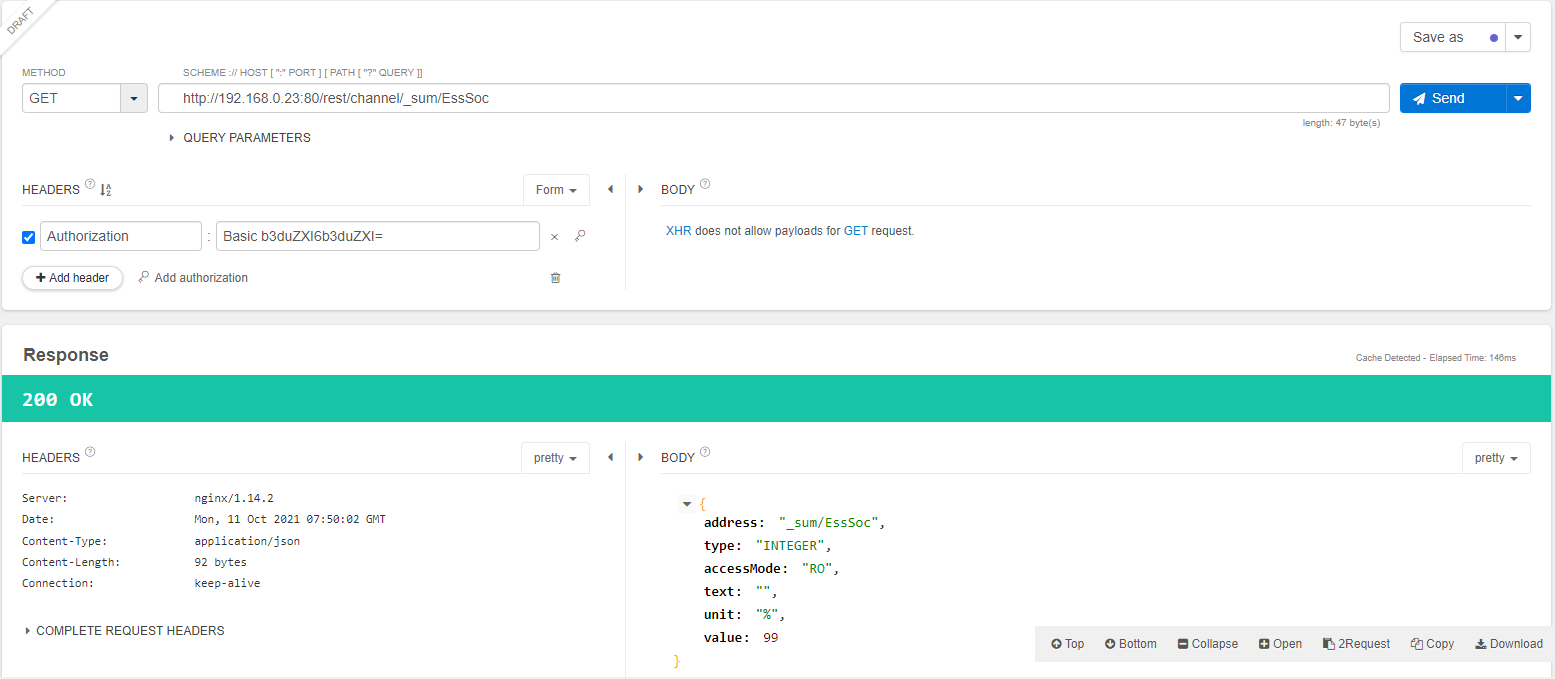
Den Wert des Ladezustands finden Sie unter value. Im Beispiel oben beträgt er 99 %.